VSCO App:在線拍攝、編輯和分享照片
您是否厭倦了在應用程序之間切換以拍攝圖像或視頻、編輯並上傳到不同的社交媒體渠道?如果您喜歡在一個應用程序中做所有事情並做您喜歡的事,那麼您可以訪問一款完美的應用程序。
VSCO應用程序 是一個一體化解決方案,因為您無需離開應用程序即可拍攝照片、編輯照片和上傳照片。它提供編輯選項和引人注目的過濾器,您可以將其應用於您的項目。此外,這篇文章將介紹可幫助您編輯視頻輸出的替代工具。你想了解它們是什麼嗎?如果是這樣,請繼續執行以下詳細信息。
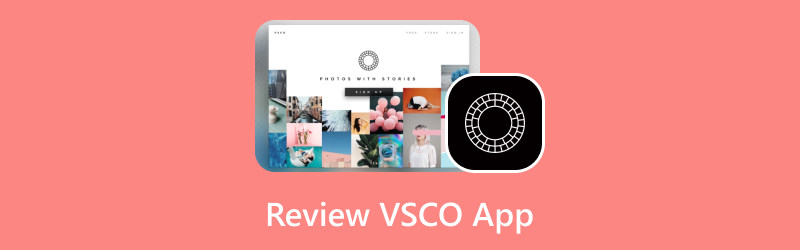
第 1 部分。回顧 VSCO
什麼是VSCO
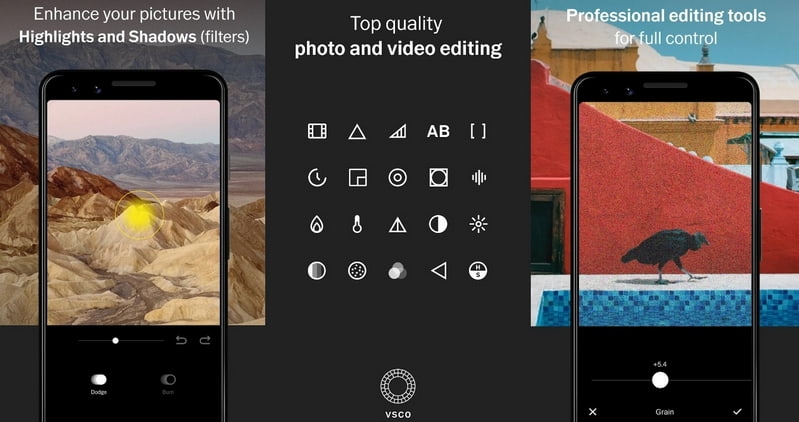
什麼是 VSCO? VSCO 是一款編輯應用程序,可讓用戶在圖像中編輯和嵌入濾鏡。用戶可以在應用程序內和它支持的所有社交媒體渠道分享他們的輸出。用戶可以通過製作引人注目的照片並將其上傳到社交媒體平台來展示他們的創造力。此移動應用程序具有適合初學者的界面,並提供強大的圖像拍攝和圖像編輯功能。它有一個內置相機,用戶可以直接從應用程序中拍攝照片。此外,它還提供了大量具有專業外觀的預設,可以幫助用戶將最糟糕的鏡頭變成特別的東西。
VSCO的價格
VSCO的價格分為免費版和付費版,付費版每年$19.99。
VSCO 背景
此應用程序使用戶能夠使用他們的圖像創建個性化背景。此外,它還提供可以下載、保存在您的移動設備上並用作牆紙的背景。
VSCO 濾鏡
VSCO 以擁有眾多引人注目的預設而聞名,用戶可以使用並應用於他們的圖像。這些預設可以用細節裝飾您的圖像,因為每種預設都有不同的樣式,您可以根據自己的喜好進行選擇。 VSCO 濾鏡可以在不犧牲質量的情況下增強您的照片。可以在應用程序的左下角找到預設圖標。它提供了 200 多個預設,足以讓初次使用的用戶不知所措。該應用程序已將它們分成不同的子類別。這樣,可以更輕鬆地根據自己的喜好檢查和選擇預設。
如何使 VSCO 私有化
VSCO 沒有讓他們的用戶將他們的帳戶私有化的選項。每當您在您的帳戶上發布任何媒體時,它都會公開顯示,應用程序中的任何人都可以看到。
VSCO 圖像未加載時怎麼辦
本節將幫助您了解當 VSCO 圖像未加載時如何操作,您在使用該應用程序時可能會遇到這種情況。要避免此問題並知道您將做什麼,請依賴所提供的步驟。
步驟1。 使用您的移動設備點擊此鏈接:vsco://feed。
第2步。 點擊你的 個人資料 和 設定值 圖標,選擇 首選項, 並禁用 發射 相機。
第三步 強制關閉並重新打開應用程序,您將返回,您的圖像將加載並顯示。
如果您遇到圖像無法加載的情況,您可以快速輕鬆地解決此問題。這樣,您就可以毫無問題地從應用程序連續訪問圖像。
第 2 部分。 VSCO 替代方案
本節將介紹您可以使用和訪問的 VSCO 替代方案來編輯您的圖像和視頻。例如,如果您正在尋找更好的編輯應用程序,則可以依靠這些應用程序。這部分將介紹桌面和移動設備,您可以使用和訪問這些設備來進一步編輯您的輸出。話不多說,繼續看下面的資料。
1. Vidmore視頻轉換器
如果您打算使用桌面設備編輯圖像和視頻,您可以依靠 Vidmore視頻轉換.該程序會讓您大吃一驚,它可以為像您這樣的初次使用的用戶提供什麼。該程序具有適合初學者的界面,使用戶更容易瀏覽內置功能和編輯功能。
讓我們深入了解它提供的內置功能:
轉換器
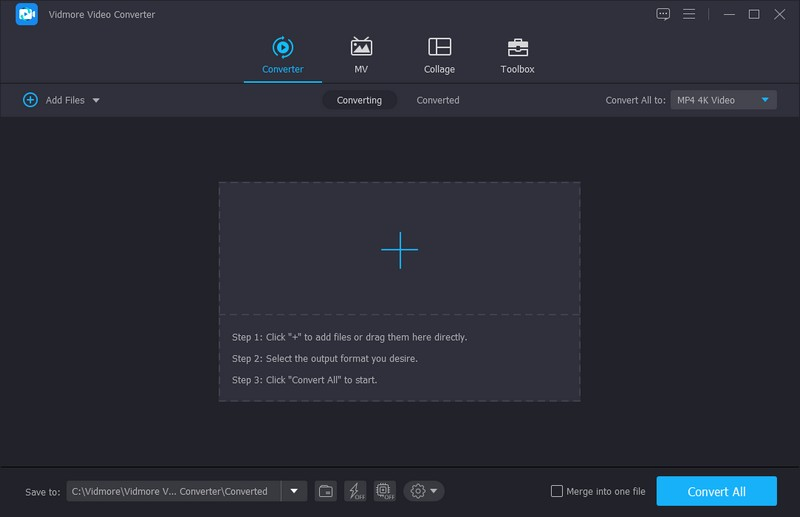
此功能可讓您將音頻和視頻文件轉換為所需的輸出格式。此外,它還支持批量壓縮,使您能夠將音頻和視頻文件一起轉換。例如,如果您提高輸出質量,就可以做到。它可以提高分辨率,減少視頻抖動和噪音,並優化亮度和對比度。有了它,您將擁有一個在屏幕上顯得更加透明和清晰的視頻。
MV
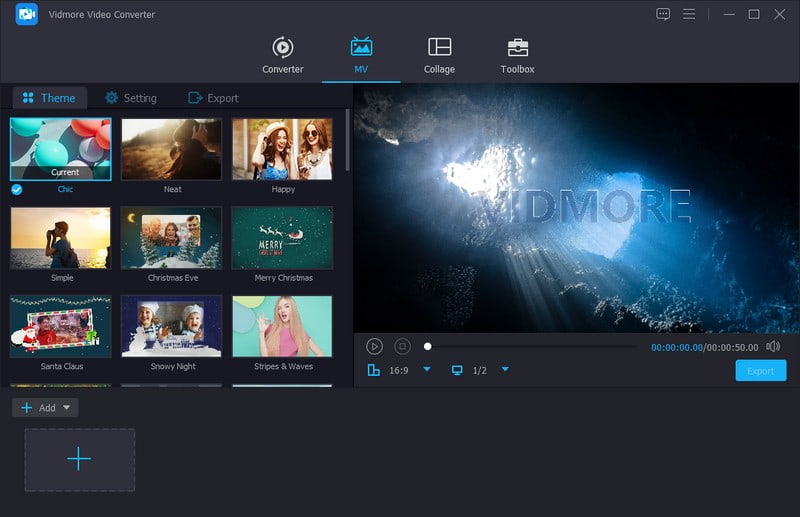
此功能使您可以使用圖像和視頻文件製作令人驚嘆的項目。您可以根據需要導入任意數量的圖像和視頻文件。除此之外,它還提供旋轉、裁剪、應用效果和濾鏡以及嵌入水印的編輯選項。它有一個內置的具有各種樣式和設計的現成主題,您可以選擇並將其應用到您的項目中。如果您也願意,也可以合併開頭和結尾文本。此外,您可以保留原始聲音並添加您想要的背景音樂。令人印象深刻,對吧?
拼貼機
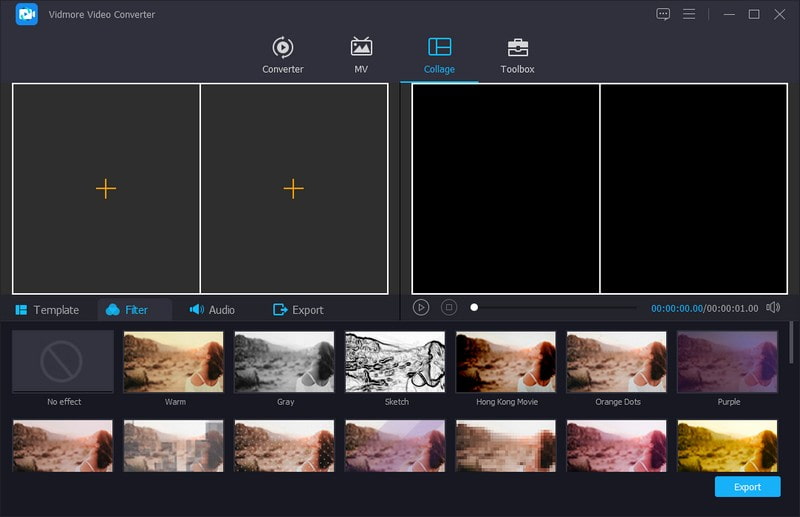
此功能提供了多個具有各種樣式、形狀和數字的骨骼結構模板。您可以導入圖像或視頻來創建拼貼畫,並從該部分選擇所需的模板。此外,您還可以應用過濾器、為您的項目添加音頻等。
工具箱
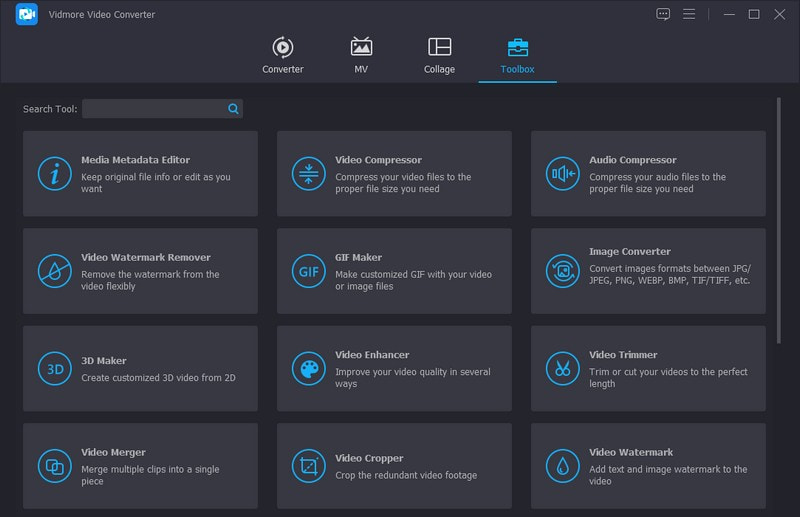
此功能提供了大量可用於音頻、圖像和視頻編輯的工具包。它具有音頻和視頻壓縮器、水印去除器、視頻合併和反向器、視頻速度控制器等。
事實上,Vidmore Video Converter 可以幫助您製作令人驚嘆的圖像和高質量的視頻,這些視頻肯定會在互聯網上引起關注。
2. 視頻樂趣
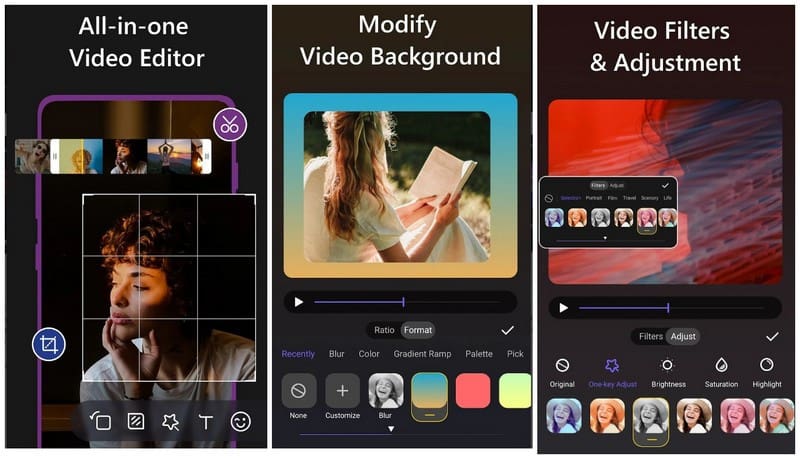
您可以訪問的另一個提供多種內置功能和編輯選項的視頻編輯器是 Vid.Fun。此移動應用程序是一款一體化的視頻編輯器和電影製作器,可讓您編輯和製作令人印象深刻的視頻。您可以合併、拆分和修剪視頻以獲得所需的輸出。此外,您還可以裁剪、翻轉和旋轉視頻,並為各種社交媒體渠道選擇您喜歡的縱橫比。您可以根據自己的喜好更改視頻的亮度、飽和度、高光等。
此外,它還提供了超過180+的濾鏡和超過240+的多張圖片樣張的動靜態貼紙。您可以輸入文本並使用各種氣泡、字體、效果和样式創建字幕。它具有直觀的界面,對所有級別的用戶都很友好。事實上,Vid.Fun 是所有想要快速上手工具的視頻愛好者必備的應用程序。
Part 3. 關於 VSCO 的常見問題解答
截屏時 VSCO 會通知嗎?
VSCO 用戶可以從該應用程序中截屏,因為它不會在截取其他用戶圖像時通知他們。
VSCO 會告訴您誰查看了您的個人資料嗎?
VSCO 沒有讓用戶可以看到誰查看了他們的個人資料的功能。這樣一來,用戶就無法看到訪問其個人資料的人員列表以及查看該個人資料的頻率。
如何將 VSCO 鏈接添加到 Instagram 簡介?
如果您希望將您的 VSCO 帳戶鏈接到您的 Instagram 個人資料,請在您的用戶名前添加 vsco.co/。此外,如果它不起作用,您可以添加 vsco.co/ 後跟您的用戶名。
結論
你學會了 什麼是 VSCO 從上述信息來看。它是一個有價值的編輯器,因為它提供了基本選項來增強項目的外觀。但是如果你想要一個具有基本和高級編輯功能的視頻編輯器,你必須使用 Vidmore Video Converter。如上所述,它具有有用的內置功能和編輯選項,可幫助您製作出令人印象深刻的視頻。


